电脑睡眠唤醒后程序都被关了什么原因 电脑睡眠唤醒后程序都被关了的解决方法 电脑睡眠后程序关闭的原因及解决方法
更新时间:2024-04-18 16:37:19作者:xiaoliu
电脑在睡眠状态下唤醒后,程序被关闭的问题可能是由于系统设置或程序异常导致的,为了解决这一问题,我们可以检查系统设置中的睡眠模式和程序保护设置,确保程序在唤醒后可以正常运行。也可以尝试更新程序版本或重启电脑来解决程序关闭的情况,从而保证电脑在睡眠状态下唤醒后程序可以继续正常运行。
具体方法如下:
1、打开开始菜单,点击设置。

2、在Windows设置页面点击系统。
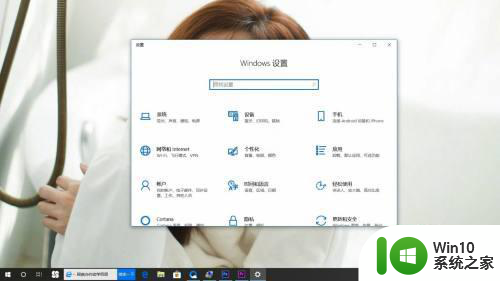
3、点击电源和睡眠,点击其他电源设置。

4、点击选择电源按钮的功能。
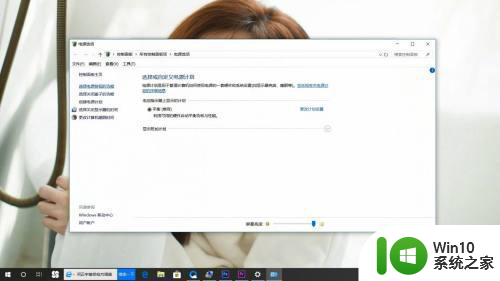
5、点击更改当前不可用的设置。
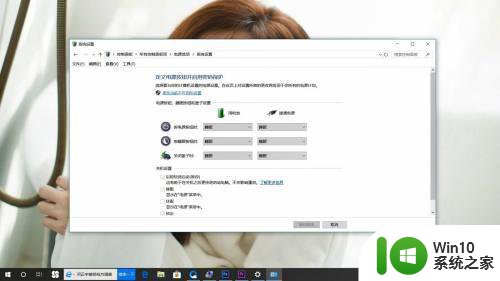
6、取消勾选启用快速启动,点击保存修改。
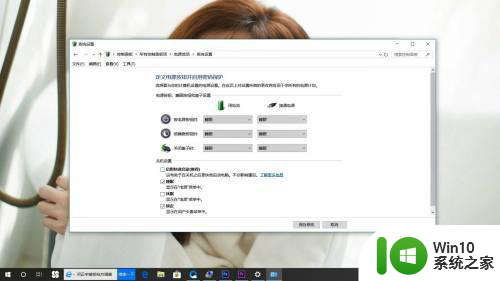
以上就是电脑睡眠唤醒后程序都被关了什么原因 电脑睡眠唤醒后程序都被关了的解决方法的全部内容,碰到同样情况的朋友们赶紧参照小编的方法来处理吧,希望能够对大家有所帮助。
电脑睡眠唤醒后程序都被关了什么原因 电脑睡眠唤醒后程序都被关了的解决方法 电脑睡眠后程序关闭的原因及解决方法相关教程
- 电脑睡眠唤醒方式 电脑睡眠如何唤醒
- 电脑设置了休眠怎么唤醒 怎么唤醒进入睡眠模式的电脑
- 台式电脑睡眠后如何唤醒 台式电脑如何从睡眠模式中唤醒
- XP系统进入睡眠模式后无法唤醒怎么办 XP系统进入睡眠模式后无法唤醒解决方法
- 台式电脑睡眠打不开了修复方法 台式机睡眠后无法唤醒如何解决
- thinkbook笔记本电脑进入睡眠黑屏后醒不来的解决方法 thinkbook笔记本电脑进入睡眠黑屏后醒不来怎么回事
- 电脑无视频输入进入睡眠模式怎么解决 电脑无法从睡眠模式中唤醒怎么办
- 电脑休眠怎么唤醒黑屏 电脑休眠后怎样唤醒
- 显示器睡眠后如何唤醒 如何唤醒进入睡眠模式的组装显示器
- windows系统休眠唤不醒怎么办 windows休眠后无法唤醒解决方法
- 电脑睡眠之后老是亮屏 电脑睡眠后自动亮屏怎么办
- 笔记本电脑待机后黑屏无法唤醒如何处理 笔记本电脑休眠后无法唤醒黑屏怎么办
- U盘装机提示Error 15:File Not Found怎么解决 U盘装机Error 15怎么解决
- 无线网络手机能连上电脑连不上怎么办 无线网络手机连接电脑失败怎么解决
- 酷我音乐电脑版怎么取消边听歌变缓存 酷我音乐电脑版取消边听歌功能步骤
- 设置电脑ip提示出现了一个意外怎么解决 电脑IP设置出现意外怎么办
电脑教程推荐
- 1 w8系统运行程序提示msg:xxxx.exe–无法找到入口的解决方法 w8系统无法找到入口程序解决方法
- 2 雷电模拟器游戏中心打不开一直加载中怎么解决 雷电模拟器游戏中心无法打开怎么办
- 3 如何使用disk genius调整分区大小c盘 Disk Genius如何调整C盘分区大小
- 4 清除xp系统操作记录保护隐私安全的方法 如何清除Windows XP系统中的操作记录以保护隐私安全
- 5 u盘需要提供管理员权限才能复制到文件夹怎么办 u盘复制文件夹需要管理员权限
- 6 华硕P8H61-M PLUS主板bios设置u盘启动的步骤图解 华硕P8H61-M PLUS主板bios设置u盘启动方法步骤图解
- 7 无法打开这个应用请与你的系统管理员联系怎么办 应用打不开怎么处理
- 8 华擎主板设置bios的方法 华擎主板bios设置教程
- 9 笔记本无法正常启动您的电脑oxc0000001修复方法 笔记本电脑启动错误oxc0000001解决方法
- 10 U盘盘符不显示时打开U盘的技巧 U盘插入电脑后没反应怎么办
win10系统推荐
- 1 电脑公司ghost win10 64位专业免激活版v2023.12
- 2 番茄家园ghost win10 32位旗舰破解版v2023.12
- 3 索尼笔记本ghost win10 64位原版正式版v2023.12
- 4 系统之家ghost win10 64位u盘家庭版v2023.12
- 5 电脑公司ghost win10 64位官方破解版v2023.12
- 6 系统之家windows10 64位原版安装版v2023.12
- 7 深度技术ghost win10 64位极速稳定版v2023.12
- 8 雨林木风ghost win10 64位专业旗舰版v2023.12
- 9 电脑公司ghost win10 32位正式装机版v2023.12
- 10 系统之家ghost win10 64位专业版原版下载v2023.12